1. 新建本地工程文件夹
们在本地电脑上新建一个“工程模板”文件夹,在它之下再新建 6 个文件夹: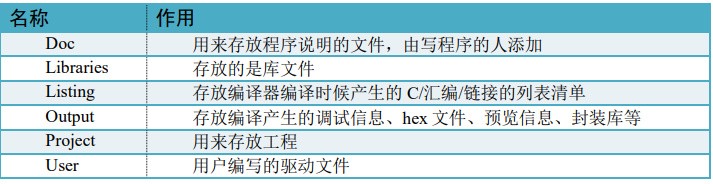
2.添加库文件到相应文件夹

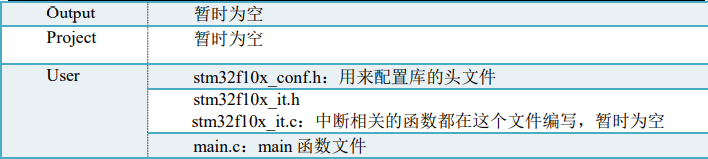
把 ST 标准库必要的文件复制到工程模版对应文件夹的目录下
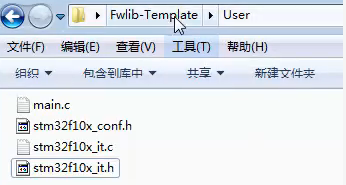

3.KEIL5新建工程
打开 KEIL5,新建一个工程,文件名自拟,工程放在Project目录下。

保存后弹出芯片选择,要根据自己芯片的型号提前按照PACK包,选择型号后点击OK。
随后弹出在线添加库文件,关闭即可。
4.添加组文件夹
在新建的工程中添加常用的文件夹,用来存放不同的文件。
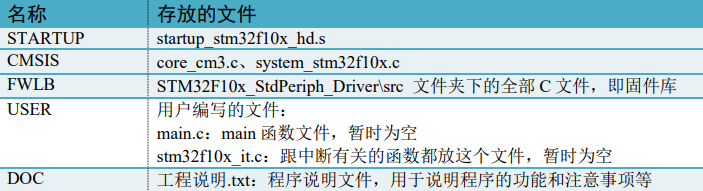
5.添加文件
在新建的工程中添加这些文件,双击组文件夹就会出现添加文件的路径,然后选择文件即可。




6.配置魔术棒选项卡
指定头文件目录
添加预定义宏
可更换芯片型号
microlib 是缺省 C 库的备选库,用到时需要勾选。
勾选后编译生成HEX文件
选择HEX目录,默认Objects
选择调试器
配置调试信息

7.编写main.c
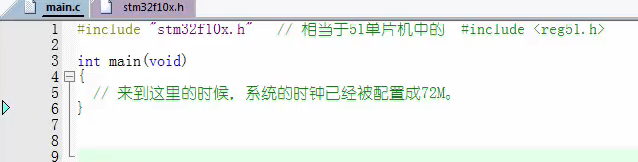
8.构建
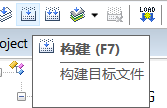

有错误或警告时要修改。
9.keil一键下载或mcuisp 软件在线烧录
方法一:keil一键下载
配置好调试信息,使用下载按钮下载到电路板。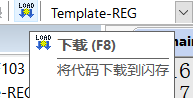
方法二:mcuisp 软件在线烧录
打开mcuisp 软件,配置信息,接线,点开始编程。

来源:oschina
链接:https://my.oschina.net/u/4407031/blog/4791941